1-1.PPAGE インストール作業ができるかな?
多くのCGIプログラムをリリースすると、必ず問い合わせで来るのか「サーバーエラーで動きません」
「サーバーエラーで」と書いていあるのはまだいいのですが、「動きません」といわれると溜息でちゃいます。
なにがどうなって、なにをやって動かないかわからないからこちらで聞き直さないといけなくなります。
そこで、あなたがきちんとCGIプログラムをサーバーにアップできるかチェックするプログラムを先にお渡しします。
これを「解凍」して「サーバーにアップロード」して「パーミッション(実行権)を設定」して「起動」できるか確認してください。
もしも躓いてしまうようならば、PPAGE の入手をあきらめるか有償のセットアップサポートをご利用ください。
基本的に「サーバーエラー」となるのは、
・すべてのファイルのアップロードがきちんとできてない。 サーバーによってもですし、お使いのFTPプログラムでもですし、「すべてのファイルをアップロードしました」と嘘をつきます。
起動してみてダメな場合は、2度3度上書きでアップロードを繰り返します。
それでもダメな場合、ディレクトリをひとつづつ確認して最低でもファイルの本数が一致していることを確認します。
それでもだまな場合は、次の原因が考えられます。
・アップロードした先と呼び出しURLが一致していない サーバーには、ホームページのファイルをアップロードする場所が決められています。
これが理解できていないとURLと一致せず「ファイルが見つかりません」といったメッセージが出ます。
エックスサーバーの場合は、/ドメイン名/public_html/ がホームページのファイルをアップロードする場所です。
※ドメインを設置していない場合は、/ユーザーID.xsrv.jp/public_html/
⇒PPAGE インストールチェックプログラム

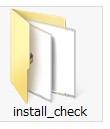
その中身は、以下のようになっています。
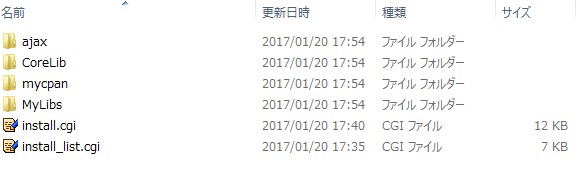
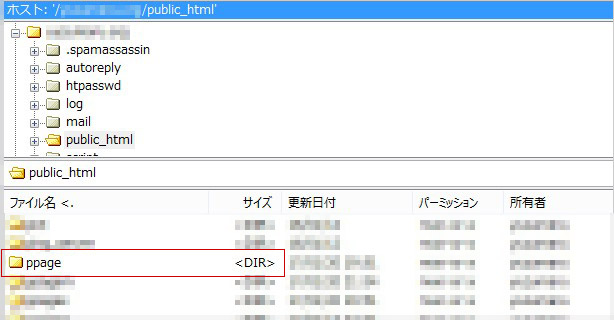
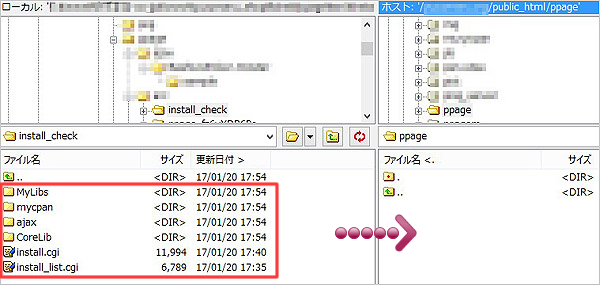
こんな感じになればOK
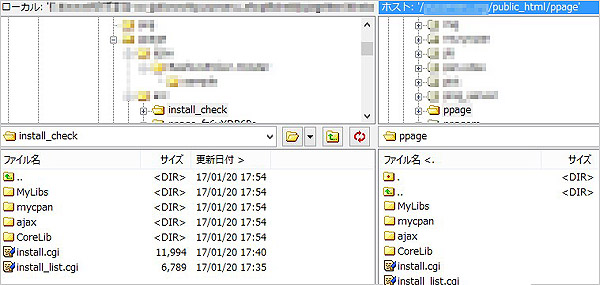
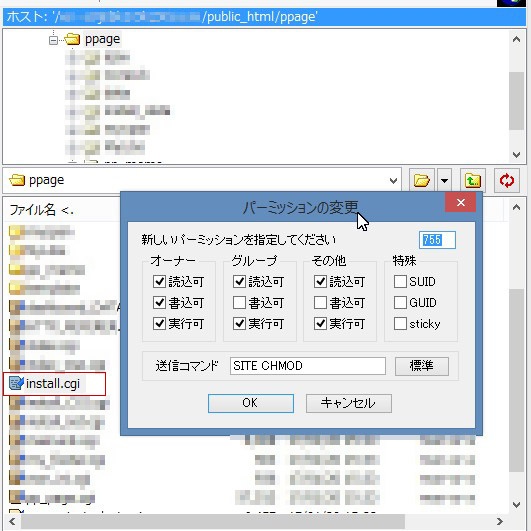
ドメインを設定していなければ、エックスサーバーの場合は http://ユーザーID.xsrv.jp/ppage/ です。
これに起動するCGIのファイルを指定します。
ドメインの場合は、 http://ドメイン名/ppage/install.cgi
ドメインを設定していない場合 http://ユーザーID.xsrv.jp/ppage/install.cgi
こんな画面が表示されればOKです。

「サーバーエラーで」と書いていあるのはまだいいのですが、「動きません」といわれると溜息でちゃいます。
なにがどうなって、なにをやって動かないかわからないからこちらで聞き直さないといけなくなります。
そこで、あなたがきちんとCGIプログラムをサーバーにアップできるかチェックするプログラムを先にお渡しします。
これを「解凍」して「サーバーにアップロード」して「パーミッション(実行権)を設定」して「起動」できるか確認してください。
もしも躓いてしまうようならば、PPAGE の入手をあきらめるか有償のセットアップサポートをご利用ください。
基本的に「サーバーエラー」となるのは、
・すべてのファイルのアップロードがきちんとできてない。 サーバーによってもですし、お使いのFTPプログラムでもですし、「すべてのファイルをアップロードしました」と嘘をつきます。
起動してみてダメな場合は、2度3度上書きでアップロードを繰り返します。
それでもダメな場合、ディレクトリをひとつづつ確認して最低でもファイルの本数が一致していることを確認します。
それでもだまな場合は、次の原因が考えられます。
・アップロードした先と呼び出しURLが一致していない サーバーには、ホームページのファイルをアップロードする場所が決められています。
これが理解できていないとURLと一致せず「ファイルが見つかりません」といったメッセージが出ます。
エックスサーバーの場合は、/ドメイン名/public_html/ がホームページのファイルをアップロードする場所です。
※ドメインを設置していない場合は、/ユーザーID.xsrv.jp/public_html/
PPAGE インストールチェックプログラム
step1.インストールチェックプログラムのダウンロード
以下のリンクから PPAGE インストールチェックプログラムをダウンロードしてください。⇒PPAGE インストールチェックプログラム
step2.ダウンロードした install_check.zip を解凍してください。

step3.解凍すると以下のようなファイルが解凍されます。
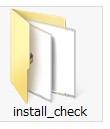
その中身は、以下のようになっています。
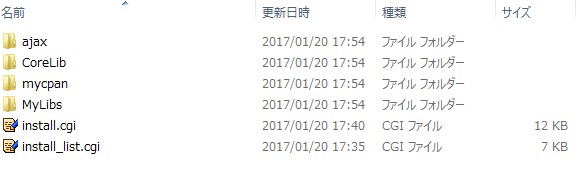
step4.ファイルのアップロード先の作成
FTPプログラムでホームページを置く場所に ppage というフォルダーを作成します。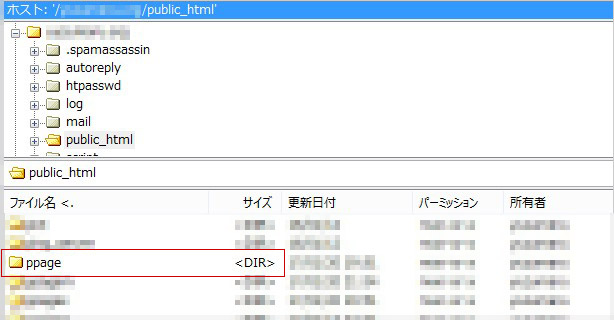
step5.ファイルのアップロード
解凍したファイルをサーバーへアップロードします。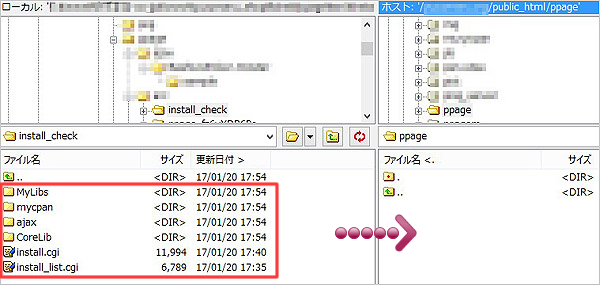
こんな感じになればOK
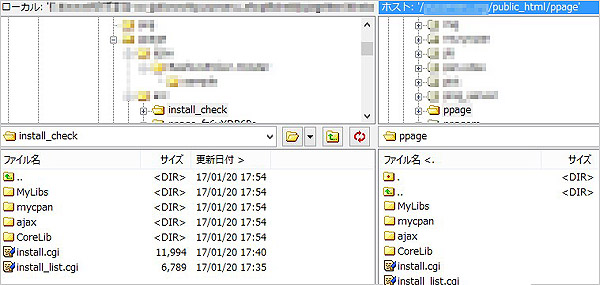
step6.パーミッション(実行権の設定)
アップロードしたファイルのなかの install.cgi というファイルのパーミッションを 755 に設定します。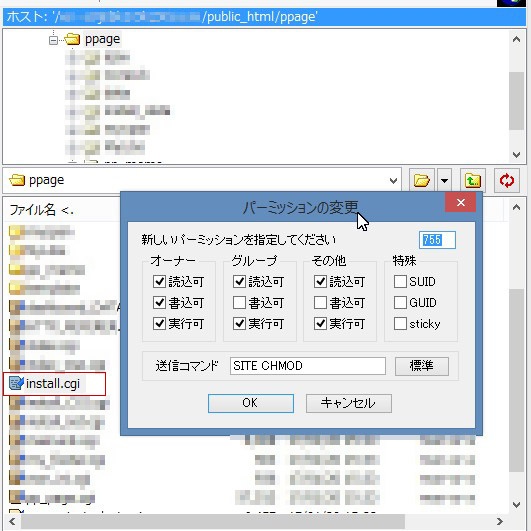
step7.起動してみましょう。
ホームページを保存する場所へ ppage というフォルダーを作成して、そこにアップロードしましたから、呼び出すときのURLは、http://ドメイン名/ppage/ です。ドメインを設定していなければ、エックスサーバーの場合は http://ユーザーID.xsrv.jp/ppage/ です。
これに起動するCGIのファイルを指定します。
ドメインの場合は、 http://ドメイン名/ppage/install.cgi
ドメインを設定していない場合 http://ユーザーID.xsrv.jp/ppage/install.cgi
こんな画面が表示されればOKです。

カテゴリー
マニュアル
最近の投稿


